立即下载
没有对应的手机版,本软件为电脑版,电脑版软件不支持手机安装
Topaz Denoise 6是一款功能强大的PS降噪磨皮软件。这款软件能够帮助用户进行噪点、滤镜的调整,帮助用户对噪点进行最好清除。软件能够通过独特的运算方式来帮助用户进行图像的细节的调整,例颜色、细节、曝光、降噪、对比度等等数值的调整,用户能够通过这些数值的调整,让自己的图像更加的清晰,细节得到更好的展现。这款软件原本只是PS的一款插件,针对图像之中的噪点进行完美的处理。但是随着软件的更新换代,功能逐渐的丰富,软件逐渐的成为了一款独立的软件提供给用户使用,现在这款软件无论是作为插件还是作为一款独立软件来进行使用,都是一款不可多得的图像处理辅助工具。经过这款软件优化过后的图像,图像的整体的清晰度将会更高,让用户能够拥有一张完美的图像。软件还能够帮助用户进行图像的锐化的处理,帮助用户进行精噪点阈值内的硬度的转换,让用户图像更加的柔和。小编今天带来的是Topaz Denoise 6汉化破解版,该版本软件已经完成了完整的汉化以及破解,用户无需付费即可畅享软件功能,感兴趣的用户可以在本页面的下载链接处进行下载。
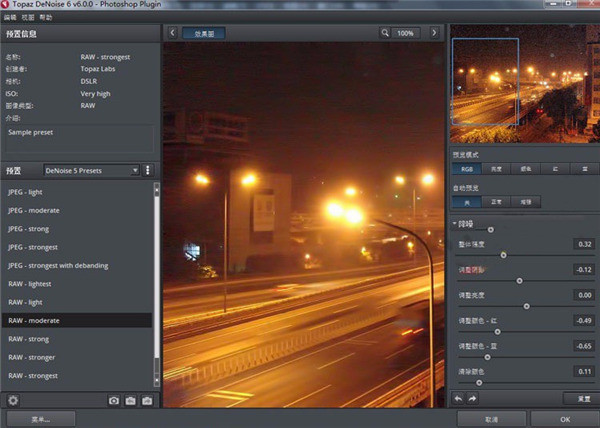
你可以使用TopazClean(YUV)去除图像细节并创作一个看上去很平滑的,或线条占主导的图像。
多数情况下你可以使用TopazClean(YUV)降噪,当对有严重躁点的图像效果不佳,TopazDeNoise滤镜以一的更平滑的效果。
TopazClean(YUV)工作在8-bit/通道和16-bit/通道图像,对于RGB模式,它用YCbCr色彩空间进行内部处理, 也能处理单一通道图像。
2、Tlclean-TopazClean-RGB模式照片清理
软件这个滤镜主要是用来消除RGB图像中的噪点,它使用独特的算法能够有效的去除大面积、不同种类的静态图片上的噪点保留图像细节和锐利度。
同样它也能用于有意减少细节和创作平滑的效果,线条占优势的图像。
多数情况下你可以使用TopazClean降噪,但对有严重噪点的图像效果不佳,你可以试试TopazDeNoise滤镜以获得更平滑的效果。
TopazClean工作在8-bit/通道和16-bit/通道,或灰度模式,对于RGB模式,它使用R,G,B通道信息处理图像,对于其他图像模式,它使用单个通道信息处理图像。
3、Tldejpeg-TopazDeJPEG-JPEG图像降噪
Topaz Denoise 6去除讨厌的JPEG噪点,特别适合高压缩比的JPEG图像。当图像被压缩并保存为jpeg文件(。jpg,.jpeg)时,以下三个区域的品质会下降:
(1)不易察觉的区域。
(2)锐利边缘周围的斑点区域。
(3)细节比较少的区域。下降程度要看采用的压缩比。TopazDeJPEG能有效地提高JPEG图像质量并减少上述情况的发生。
4、Tldenoise-TopazDeNoise/EQ-图像降噪和柔化
Topaz Denoise 6是一个基于小范围邻近像素转换的高级降噪滤镜,用四个不同的数值(大小)检测和清除噪点。
软件也能用于刻意消除图像细节和制作柔化效果。
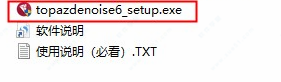
2、双击软件安装程序,开始软件安装。
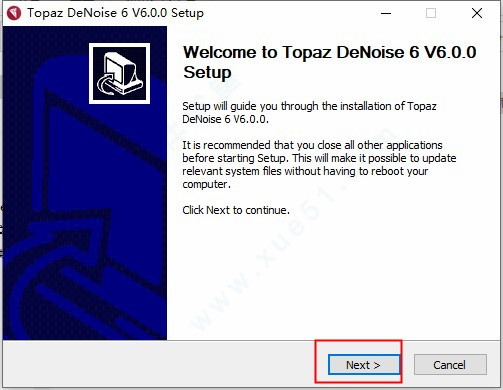
3、单击IAgree。
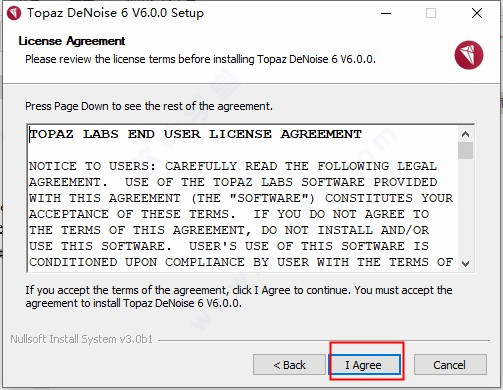
4、选择软件安装位置,并且进行下一步。
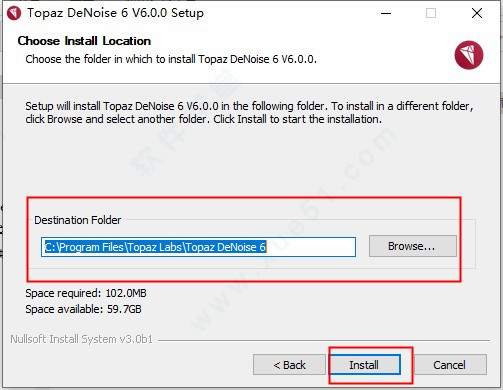
5、软件安装读条中请耐心等待。

6、软件安装完成。
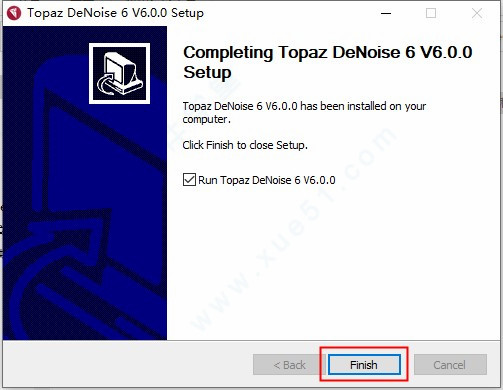
7、点击Help—enter key选项,进入软件的注册界面,输入注册码如下:注册码:409519-130624-708023-299501-340505
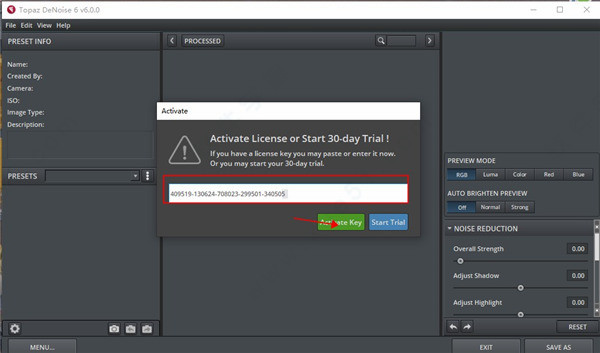
8、完成注册,即可免费使用

9、然后打开你的ps;点击滤镜就可以看到PS中包含了。

但是经过多年的图像处理技术提升,官方已经将软件升级为一款独立的图像处理程序,其功能不仅得到增加,处理图片的技术相比过去也是非常强大的,无论您是需要利用软件处理PS降噪磨皮问题还是利用其独立运行在win上优化图片的质量,该软件都能为你提供最高效的图片处理技术。下面一起看看降噪磨皮前后对比介绍吧!

可以看到图片更清晰,人物更细节

修复之前是非常模糊的;

修完之后整体清晰的不少。

噪点阈值:设置噪点阀值界定降噪级别,四个等级都会影响到全部的 R, G 和 B 通道。就降噪来说,你需要设置一个恰当的值以求最大限度地去除噪点,但也不能太高以免影响图像细节。要想获平滑的图像效果,就增大这个值。对大小不一的噪点(不同级别),需要精细调整,请用高级设置。
锐化:锐化全面控制,影响 R,G,B 通道,较高的值锐化图像更好,但可能导致“尖锐的边缘”。
降噪强度:确定最大降噪数,数值为 0.0 没有噪点,数值为 1.0 正常情况下不降噪。
2、高级
噪点阈值调整:
半径=3.2——调整较大噪点(噪点大小约 6 像素)的降噪阀值,这个值乘以“一般”页面的噪点阀值等于较大噪点阀值
半径=1.6——调整中等噪点(噪点大小约 3 像素)的$0A降噪阀值,这个值乘以“一般”页面的$0A噪点阀值等于中等噪点阀值
半径=0.8——调整细小噪点(噪点大小约 1 像素)的$0A降噪阀值,这个值乘以“一般”页面的$0A噪点阀值等于细小噪点阀值。
锐化调整:
粗线条的锐化调整 (边缘尺寸大约是 6 像素),这个值加上“一般”页面的锐化值等于粗线条边缘的锐化值。
中等线条的锐化调整 (边缘尺寸大约是 3 像素),这个值加上“一般”页面的锐化值等于中等粗细边缘的锐化值。
细线条的锐化调整 (边缘尺寸大约是 1 像素),这个值加上“一般”页面的锐化值等于A粗线条边缘的锐化值。
硬度:指定噪点阀值内的转换硬度,值越小照片越锐利,但可能有更明显的噪点残留,值越大照片越柔和,只有少量的指定残留。
RGB调整: R噪点阈值与“一般”对比值 1 : 调整
R (红) 通道噪点阀值与“一般”页面
G (绿)噪点阀值对比值,这个值乘以“一般”页面的阀值等于 R 通道阀值。
B噪点阈值与“一般”对比值 1 : 调整
B (蓝) 通道噪点阀值与“一般”页面
G (绿)噪点阀值对比值,这个值乘以“一般”页面的阀值等于 B 通道阀值
DeNoise AI检查整个图像,并确定整个图像中细节和噪点之间的差异。 (其他降噪软件工具仅查看像素级细节。)在了解了噪点和特定图像的细节之后,DeNoise AI从噪点中恢复细节。
2、降噪的选区应用
在降噪工作流程中,您可能会遇到局部拍摄不好,需要处理的图像,DeNoise AI可以在图像的某些区域选择性地应用降噪,并保持其他纹理不变。
3、快速批量消除照片中的噪点
Topaz DeNoise AI可以对选择图片进行批量处理,提高工作效率,处理图片时,将图像文件夹中直接导入多个图像,或从Lightroom库中拖放即可快速进行批处理。 将批处理设置应用于相似场景中的所有图像,便可以进行快速处理,然后在完成批量处理之前对一堆图像应用不同的设置。
4、消除色度噪声
色度噪声很容易识别为照片上出现的那些讨厌的色斑。“色度”滑块可让您定位和消除这种特定类型的噪音。
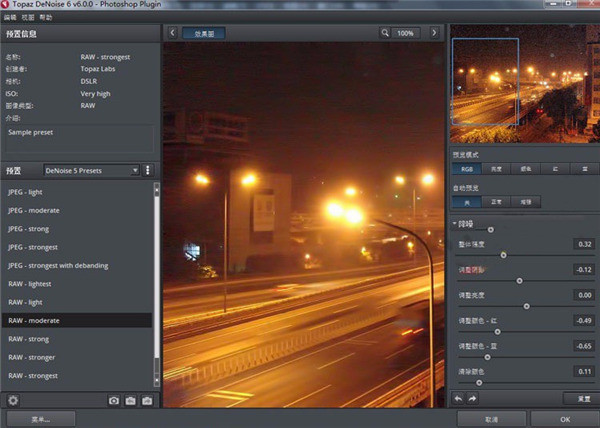
软件特色
1、Tlcleanyc-TopazClean(YCbCr)-YCbCr模式照片清理你可以使用TopazClean(YUV)去除图像细节并创作一个看上去很平滑的,或线条占主导的图像。
多数情况下你可以使用TopazClean(YUV)降噪,当对有严重躁点的图像效果不佳,TopazDeNoise滤镜以一的更平滑的效果。
TopazClean(YUV)工作在8-bit/通道和16-bit/通道图像,对于RGB模式,它用YCbCr色彩空间进行内部处理, 也能处理单一通道图像。
2、Tlclean-TopazClean-RGB模式照片清理
软件这个滤镜主要是用来消除RGB图像中的噪点,它使用独特的算法能够有效的去除大面积、不同种类的静态图片上的噪点保留图像细节和锐利度。
同样它也能用于有意减少细节和创作平滑的效果,线条占优势的图像。
多数情况下你可以使用TopazClean降噪,但对有严重噪点的图像效果不佳,你可以试试TopazDeNoise滤镜以获得更平滑的效果。
TopazClean工作在8-bit/通道和16-bit/通道,或灰度模式,对于RGB模式,它使用R,G,B通道信息处理图像,对于其他图像模式,它使用单个通道信息处理图像。
3、Tldejpeg-TopazDeJPEG-JPEG图像降噪
Topaz Denoise 6去除讨厌的JPEG噪点,特别适合高压缩比的JPEG图像。当图像被压缩并保存为jpeg文件(。jpg,.jpeg)时,以下三个区域的品质会下降:
(1)不易察觉的区域。
(2)锐利边缘周围的斑点区域。
(3)细节比较少的区域。下降程度要看采用的压缩比。TopazDeJPEG能有效地提高JPEG图像质量并减少上述情况的发生。
4、Tldenoise-TopazDeNoise/EQ-图像降噪和柔化
Topaz Denoise 6是一个基于小范围邻近像素转换的高级降噪滤镜,用四个不同的数值(大小)检测和清除噪点。
软件也能用于刻意消除图像细节和制作柔化效果。
Topaz Denoise怎么安装教程
1、在软件学堂下载软件压缩包并且解压。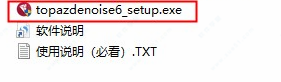
2、双击软件安装程序,开始软件安装。
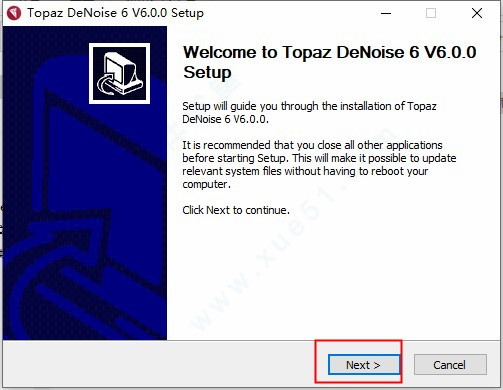
3、单击IAgree。
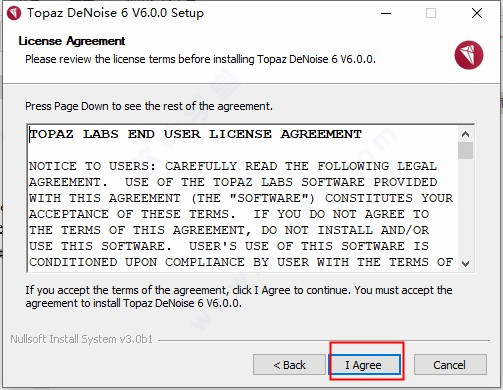
4、选择软件安装位置,并且进行下一步。
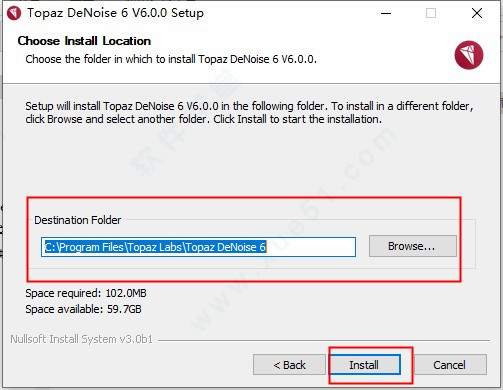
5、软件安装读条中请耐心等待。

6、软件安装完成。
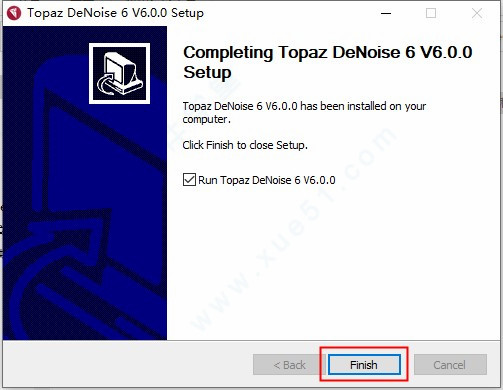
7、点击Help—enter key选项,进入软件的注册界面,输入注册码如下:注册码:409519-130624-708023-299501-340505
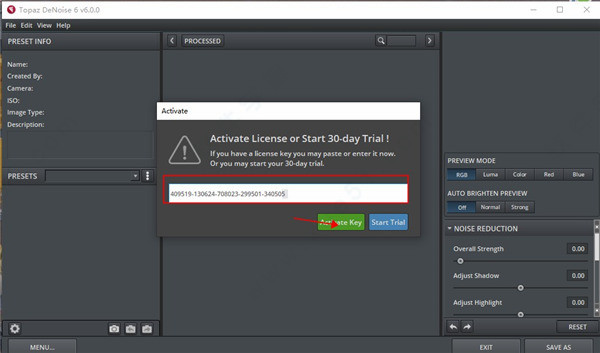
8、完成注册,即可免费使用

9、然后打开你的ps;点击滤镜就可以看到PS中包含了。

对比介绍
该软件是一款比较专业的图片噪点处理软件,该软件是国外开发的,针对Adobe公司的ps设计,在软件的初期,其技术性能较低,采用运行在ps滤镜脚本上运行的方式处理图片。是一款功能强大的PS降噪磨皮工具,使用软件可以自由的设置图片细节、曝光、模糊、降噪等等,是PS图片处理的好帮手。但是经过多年的图像处理技术提升,官方已经将软件升级为一款独立的图像处理程序,其功能不仅得到增加,处理图片的技术相比过去也是非常强大的,无论您是需要利用软件处理PS降噪磨皮问题还是利用其独立运行在win上优化图片的质量,该软件都能为你提供最高效的图片处理技术。下面一起看看降噪磨皮前后对比介绍吧!

可以看到图片更清晰,人物更细节

修复之前是非常模糊的;

修完之后整体清晰的不少。

功能介绍
1、一般噪点阈值:设置噪点阀值界定降噪级别,四个等级都会影响到全部的 R, G 和 B 通道。就降噪来说,你需要设置一个恰当的值以求最大限度地去除噪点,但也不能太高以免影响图像细节。要想获平滑的图像效果,就增大这个值。对大小不一的噪点(不同级别),需要精细调整,请用高级设置。
锐化:锐化全面控制,影响 R,G,B 通道,较高的值锐化图像更好,但可能导致“尖锐的边缘”。
降噪强度:确定最大降噪数,数值为 0.0 没有噪点,数值为 1.0 正常情况下不降噪。
2、高级
噪点阈值调整:
半径=3.2——调整较大噪点(噪点大小约 6 像素)的降噪阀值,这个值乘以“一般”页面的噪点阀值等于较大噪点阀值
半径=1.6——调整中等噪点(噪点大小约 3 像素)的$0A降噪阀值,这个值乘以“一般”页面的$0A噪点阀值等于中等噪点阀值
半径=0.8——调整细小噪点(噪点大小约 1 像素)的$0A降噪阀值,这个值乘以“一般”页面的$0A噪点阀值等于细小噪点阀值。
锐化调整:
粗线条的锐化调整 (边缘尺寸大约是 6 像素),这个值加上“一般”页面的锐化值等于粗线条边缘的锐化值。
中等线条的锐化调整 (边缘尺寸大约是 3 像素),这个值加上“一般”页面的锐化值等于中等粗细边缘的锐化值。
细线条的锐化调整 (边缘尺寸大约是 1 像素),这个值加上“一般”页面的锐化值等于A粗线条边缘的锐化值。
硬度:指定噪点阀值内的转换硬度,值越小照片越锐利,但可能有更明显的噪点残留,值越大照片越柔和,只有少量的指定残留。
RGB调整: R噪点阈值与“一般”对比值 1 : 调整
R (红) 通道噪点阀值与“一般”页面
G (绿)噪点阀值对比值,这个值乘以“一般”页面的阀值等于 R 通道阀值。
B噪点阈值与“一般”对比值 1 : 调整
B (蓝) 通道噪点阀值与“一般”页面
G (绿)噪点阀值对比值,这个值乘以“一般”页面的阀值等于 B 通道阀值
软件优势
1、恢复真实的细节,增强清晰度DeNoise AI检查整个图像,并确定整个图像中细节和噪点之间的差异。 (其他降噪软件工具仅查看像素级细节。)在了解了噪点和特定图像的细节之后,DeNoise AI从噪点中恢复细节。
2、降噪的选区应用
在降噪工作流程中,您可能会遇到局部拍摄不好,需要处理的图像,DeNoise AI可以在图像的某些区域选择性地应用降噪,并保持其他纹理不变。
3、快速批量消除照片中的噪点
Topaz DeNoise AI可以对选择图片进行批量处理,提高工作效率,处理图片时,将图像文件夹中直接导入多个图像,或从Lightroom库中拖放即可快速进行批处理。 将批处理设置应用于相似场景中的所有图像,便可以进行快速处理,然后在完成批量处理之前对一堆图像应用不同的设置。
4、消除色度噪声
色度噪声很容易识别为照片上出现的那些讨厌的色斑。“色度”滑块可让您定位和消除这种特定类型的噪音。
展开全部内容
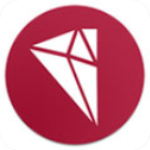




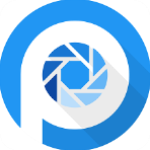













点击星星用来评分